jeg kan stadig huske at komme på tværs af WordPress for første gang. Jeg besluttede, at jeg skulle starte en blog – jeg havde næppe læst en blog før, endsige oprettet en af mine egne. Selvom jeg havde nogle gamle skole HTML og CSS viden dating tilbage til slutningen af 90 ‘ erne (da jeg byggede et websiteebsted med intet andet end notepad og FTP-soft .are), var jeg langt ud af min dybde.
Worordpress er vores foretrukne måde at starte en blog på, fordi det er så nemt at arbejde med., Men faktum er, at det er lige så let at glemme, hvor skræmmende .ordpress er, når du først starter en blog. Noget, der tilbyder så meget funktionalitet kan ikke være helt intuitiv til en blogging nybegynder. Der er bare så meget at tænke på, herunder indstillinger, temaer, plugins og meget mere.
med ovenstående i tankerne ønskede jeg at oprette en rigtig enkel guide til at komme i gang med blordpress-blogging. Dette er en no-dikkedarer, bare knogler trin-for-trin guide til at starte en blog, der er klar til verden som helhed at se.,
Indholdsfortegnelse:
Nedenfor er en liste over de forskellige trin, så hvis du allerede har gennemført et trin (yay), end du kan springe lige ned til det trin, du er i øjeblikket på, og hvis du arbejder gennem den vejledning, du kan altid bogmærke den aktuelle trin du befinder dig på til at komme tilbage til det.,
- Få WordPress Hosting
- Installer WordPress & Konfigurer Indstillinger
- Vælg en WordPress Tema til at Starte en Blog
- Installere Anbefalede Plugins
- Start Blogging
Trin 1: Få WordPress Hosting
Før du starter en blog, du har brug for et sted at hoste din blog. Der er hundreder og muligvis tusinder af hostingfirmaer tilgængelige på nettet, men ikke al hosting er den samme. Den første tommelfingerregel er, at intet i livet er gratis-især hosting., Så hvis du ser et firma, der reklamerer helt gratis, køber ingen strenge knyttet hosting det ikke. Du vil være meget bedre stillet investere $ 3 til $ 35 per måned i en anstændig hosting plan.
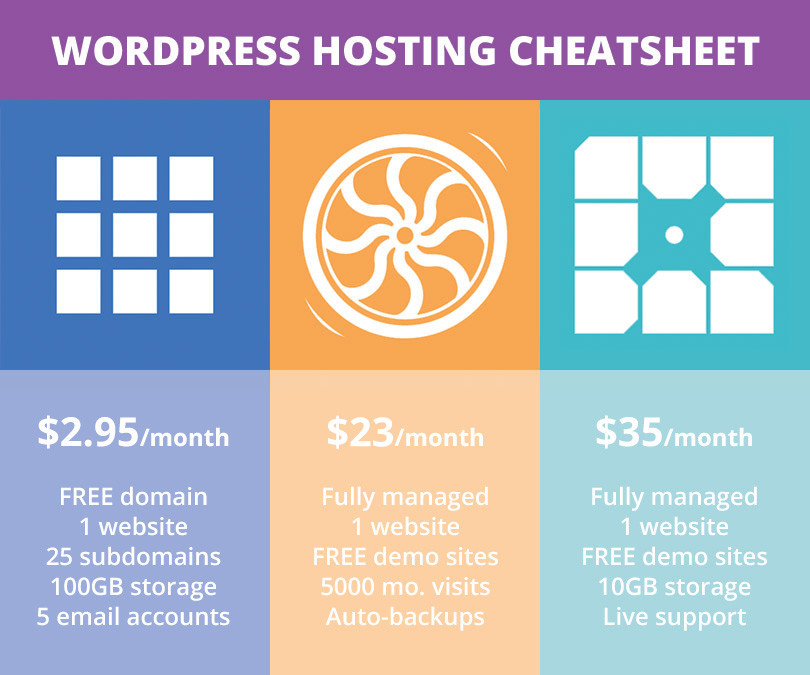
hver af disse er en god mulighed for en ny blog. Bluehost tilbyder budgetbevidste planer, der er mere end i stand til at håndtere en ny blog. Men hvis du har råd til lidt mere hver måned, anbefaler vi stærkt Flyordpress-specifik hosting fra svinghjul eller Flyp Engine (hvilket er det, vi bruger), da de fuldt ud administrerer din server og kerneopdateringer til dig., Plus begge tilbyder sikkerhedskopier og sikkerhedsscanning for at gøre dit websiteebsted mere sikkert.
vigtigst disse planer alle arbejde stor med .ordpress. Dette er vores foretrukne metode til at starte en blog, da den er let at bruge, tilbyder masser af fantastiske funktioner og er super fleksibel (takket være alle de tilgængelige temaer og plugins).
Trin 2: Installation af WordPress & Konfigurer Indstillinger
Som nævnt, alle tre hosting planer, som vi anbefaler, er fuldt kompatible med WordPress og perfekt, hvis du ønsker at starte en blog., Når du har valgt en plan, skal du installere og opsætte Worordpress til dit websiteebsted. Afhængig af din vært installation af .ordpress kan variere en smule, men uanset hvilken du vælger dit .ebsted skal være levende og klar til blogging i meget lidt tid.Bluehost har en hurtig opsætning med et enkelt klik, når du tilmelder dig. Du skal blot logge ind på din konto og vælge indstillingen “Installer .ordpress” under websiteebstedet. Derfra skal du bare følge instruktionerne på skærmen for at vælge dit domænenavn og oprette dine logordpress admin loginoplysninger., Du kan lære mere om, hvordan du installerer Bluordpress med Bluehost i vores guide.
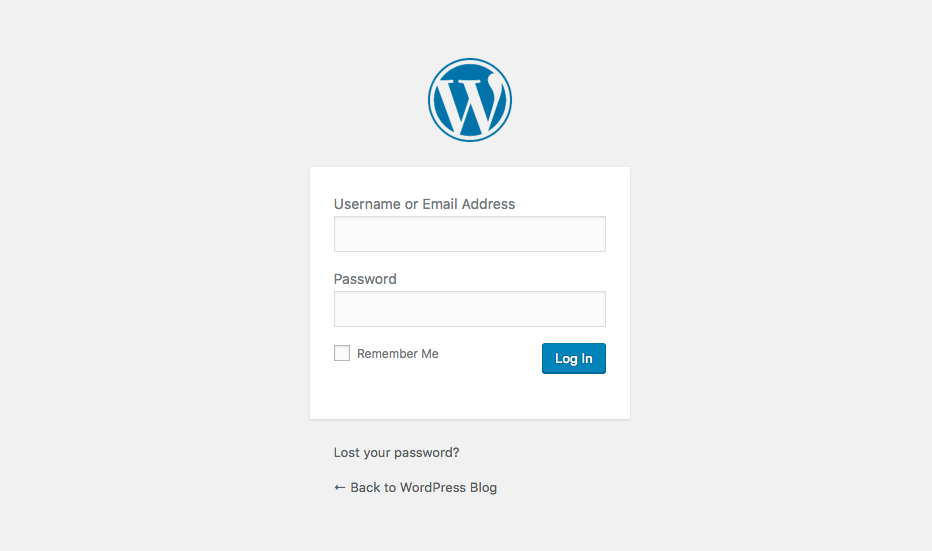
Når du har installedordpress installeret og klar, kan du gå over til din URL for at logge ind på .ordpress. Der skal være et link til dit logordpress-login fra din hostingkonto (normalt går det til your-url.com/wp-login eller noget lignende). Brug admin navn eller e-mail og adgangskode, som du oprettede, når du konfigurerer dine oplysninger til din hosting-konto.,
WordPress er meget tilpasselig (det er faktisk 100% tilpasses, da det er open source-software), men i forbindelse med denne vejledning, henviser jeg til de indstillinger, der er adgang til via din WordPress dashboard. Hvis du holder musepekeren over menupunktet Indstillinger i din sidepanel, vil du se et antal indstillinger.
det kan se lidt af en overvældende liste, men det behøver ikke at være – der er kun et par hovedindstillinger på disse sider, som du skal bekymre dig om på dette tidspunkt. Lad os gennemgå hver efter tur.,
generelle Settingsordpress-indstillinger
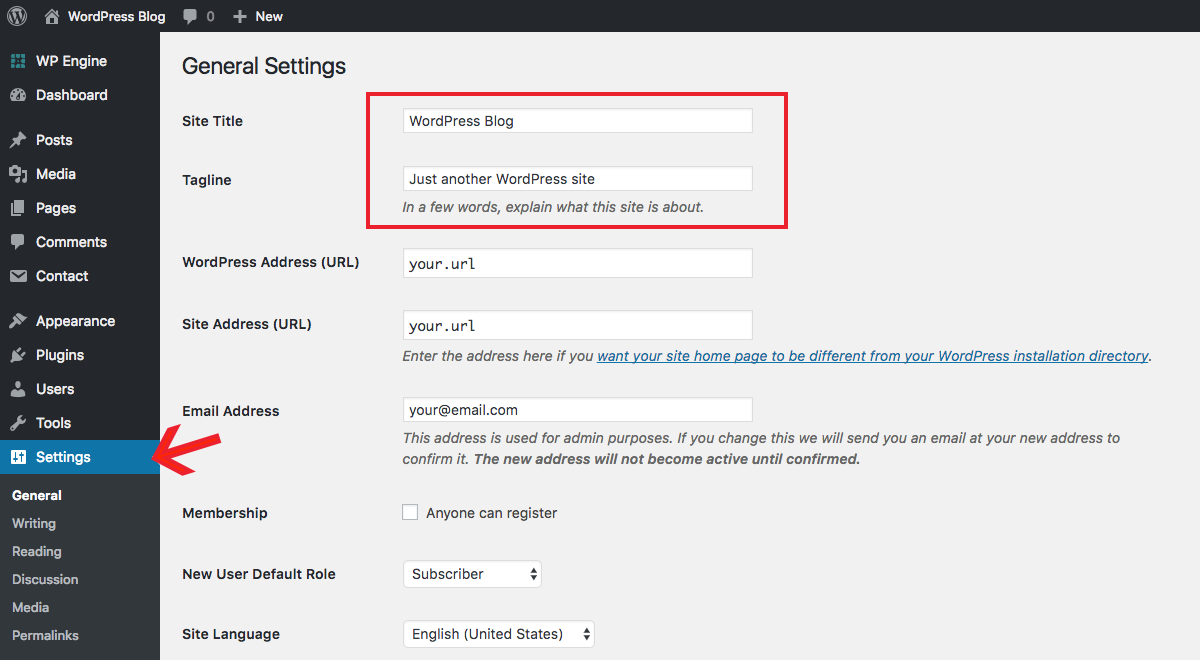
På denne side er de vigtigste indstillinger felterne for at indtaste din Siteebstedstitel& Tagline. Du kan komme tilbage og ændre dem til enhver tid, men det er godt at have en ID.om, hvad du vil bruge til disse fra starten til konsekvent branding. Titlen vil nok bare være dit siteebsted navn, mærke eller dit navn (hvis det er en personlig blog), så det er nemt. For din Tagline tænke over, hvad din ønskede at starte en blog i første omgang. Det skal beskrive, hvad din blog handler om., Du kan også ændre dato og klokkeslæt format fra denne side, hvis du ønsker det.
skrivning af Settingsordpress-indstillinger
i dette afsnit kan du indstille en standard Postkategori & posttype til dine artikler. Da du ikke er begyndt at blogge endnu, er dette et afsnit, du kan vende tilbage til på et senere tidspunkt. Det er ikke et afgørende skridt, selvom det kan hjælpe med at fremskynde bloggingsprocessen med et par sekunder, hvis din redigering er standard til din smag.,
læsning af Settingsordpress-indstillinger
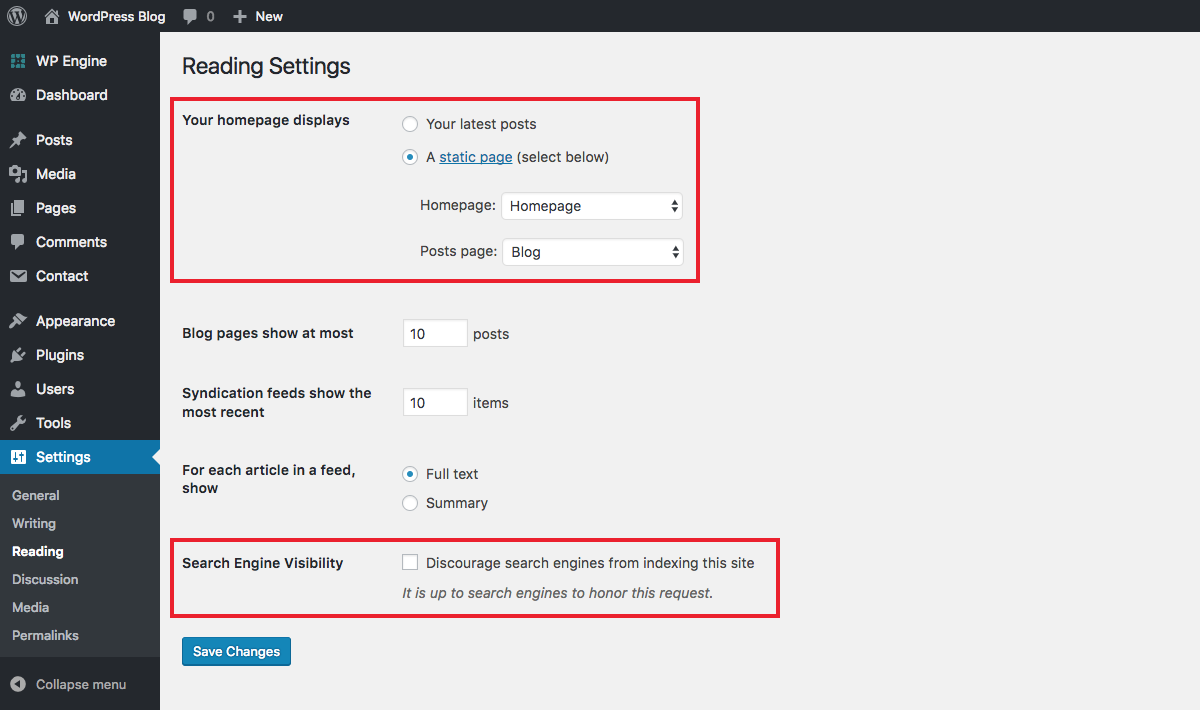
fra fanen læsning skal du indstille, hvad din startside viser. Baseret på det tema, du bruger, kan du bruge dine seneste blogindlæg eller en brugerdefineret statisk side. Læs mere om, hvordan du indstiller og redigerer din homordpress-hjemmeside i vores guide.
Diskussion Settingsordpress-indstillinger
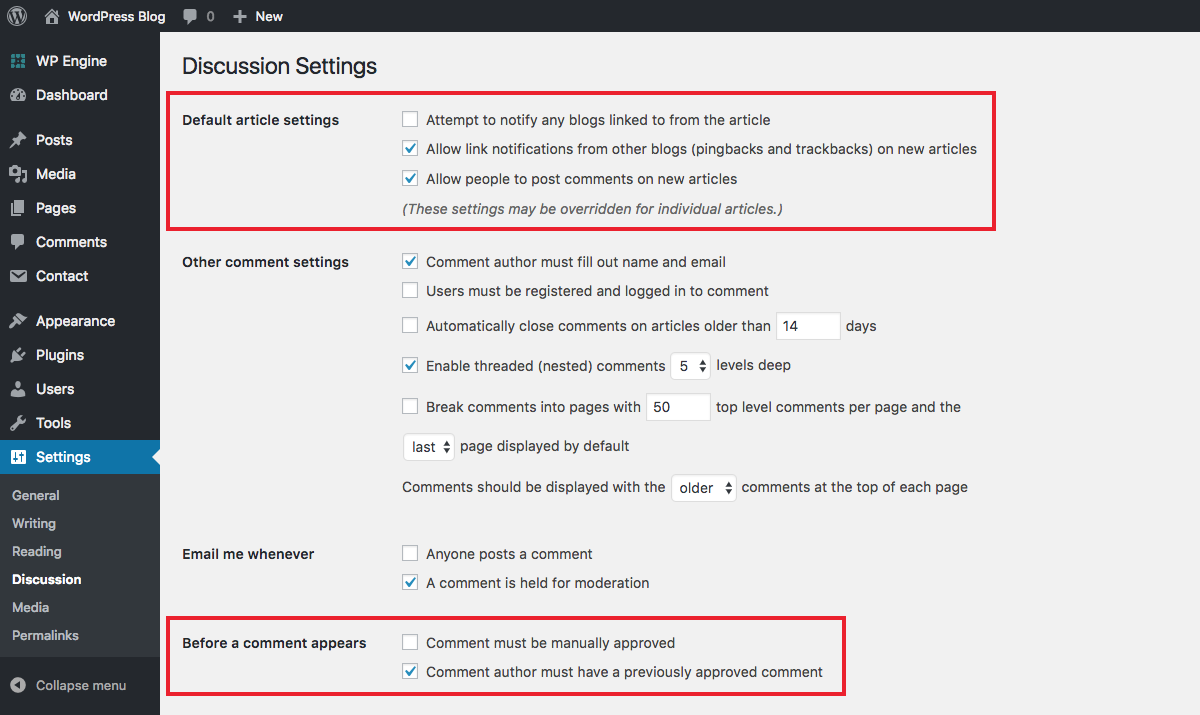
denne side indeholder alle indstillinger vedrørende kommentarer på dit .ebsted., På dette tidspunkt bør dine vigtigste overvejelser være, om du vil tillade folk at skrive kommentarer, og hvis kommentarer skal godkendes manuelt. Der er andre muligheder, du kan skimme igennem, selvom de fleste standardindstillinger skal fungere fint.
Media Settingsordpress-indstillinger
Her kan du finde beskæringsmuligheder for det medie (billeder), du føjer til dit mediaebsted. Includesordpress indeholder muligheder for miniature, mellemstore og store billedbeskæringsstørrelser. Du kan bare lade disse være eller tilpasse dem, hvis du vil bruge de forudindstillede størrelser i dine indlæg.,
WordPress Permalinks Indstillinger
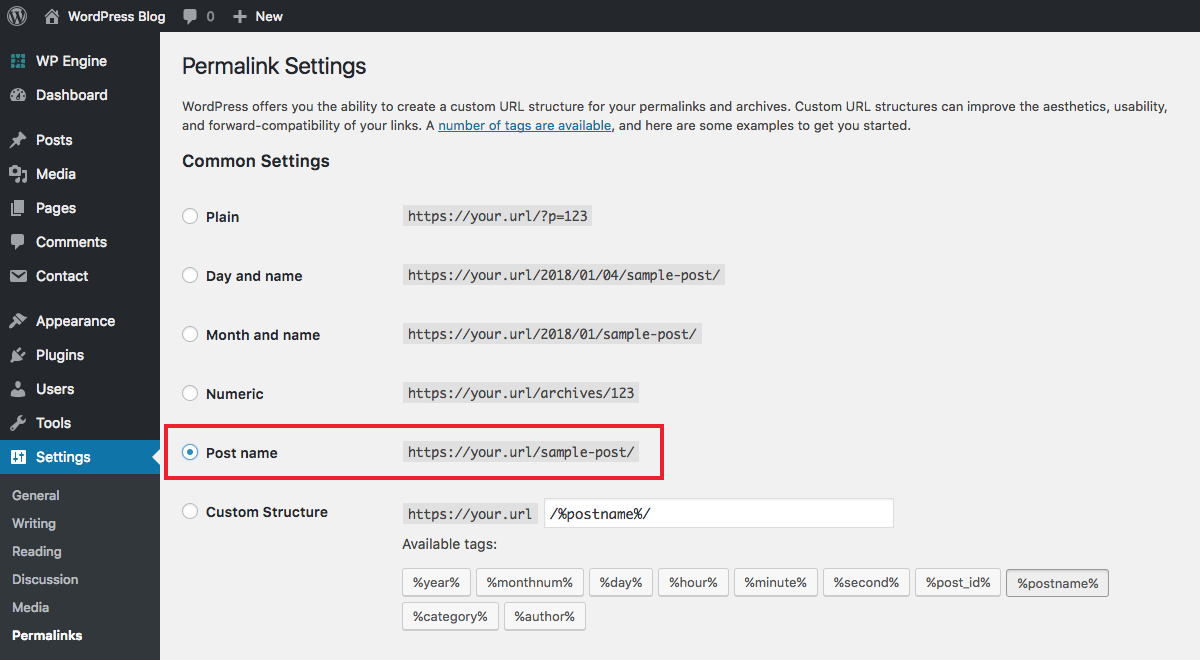
Permalinks er, hvad der vises i browserens adresselinje, når en besøgende er på en given side på din hjemmeside – det er din webadresse, samt den unikke side eller post-identifikator. For eksempel er permalink for denne side “kom i gang-blordpress-blogging”.
på denne indstillingsside får du vist en liste over forskellige permalink-formater. Som standard er postordpress indstillet til at bruge post-id, som ikke er meget smuk., I stedet foretrækker og anbefaler vi generelt indstillingen Postnavn, da det er nemt at bruge, er visuelt tiltalende, og det er et ekstra boost til din SEO (brug af dit søgeord i din slug er typisk en god ting).
Bemærk: Når du har valgt en permalink-struktur og begynder at offentliggøre indlæg, skal du ikke ændre den uden noget prep. Skift permalink struktur uden ordentlig planlægning og udførelse kan resultere i brudte links og 404 fejl på din hjemmeside, så brug venligst forsigtighed, og disse tips om, hvordan at ændre dine permalinks sikkert.,
Bonus: Din Profil
Andre end generelle WordPress indstillinger, som du bør også tage et kig på din bruger-profil, som kan findes under Brugere > Din Profil eller ved at klikke på dit navn øverst til højre på din skærm.
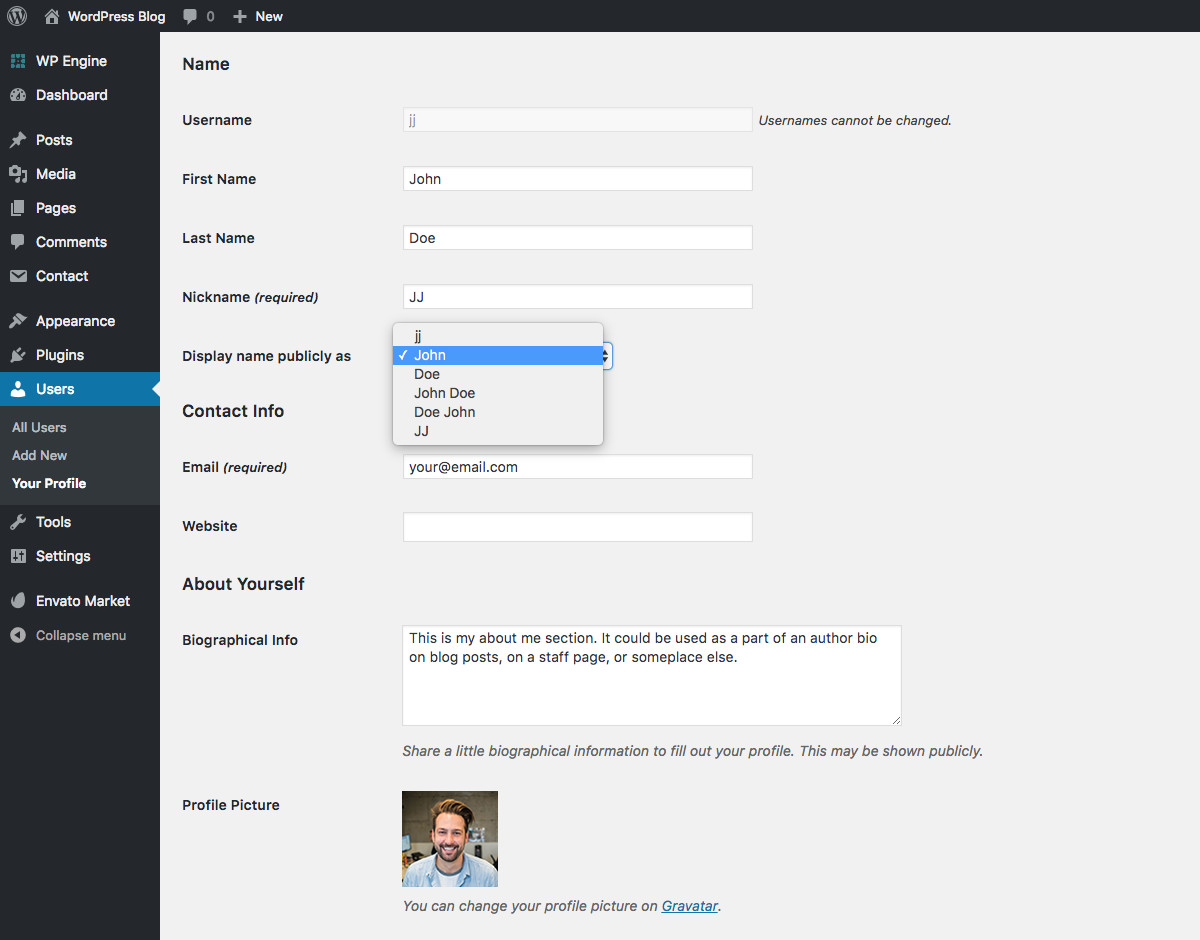
detaljer på denne skærm vises ofte efter temaer (normalt som postforfatter), så det er vigtigt, at du tager et øjeblik for at sikre, at de korrekte oplysninger indtastes. Sørg for, at visningsnavnet offentligt rullemenu er indstillet til det navn, du vil have vist til verden., Dette er defineret af et valg af dit Brugernavn, for-og efternavn eller et kaldenavn. Og hvis dit tema omfatter støtte til en bio glem ikke at tilføje, at så godt.
endelig skal du også opsætte en Gravatar (ved hjælp af den samme e-mail-konto som dit logordpress-login) med det billede, du gerne vil bruge til din profil. Normalt giver et godt headshot mening, selvom du kan uploade ethvert billede, du føler er passende.
Trin 3: Vælg et Themeordpress – tema for at starte en Blog
det er her de fleste nye bloggere bliver udløst-de tilbringer timer og timer på jagt efter et perfekt tema., Så lad mig tage en belastning fra dit sind: dit tema er ikke så vigtigt, når du lige er kommet i gang. Dit eneste fokus bør være at skabe indhold og få det derude for folk at se. Du skal ikke bekymre dig om dit siteebsteds design for meget, før du har et betydeligt publikum til at fortælle dig, om de kan lide det eller ej.
som standard ser du det årlige themeordpress-tema, der er aktivt på dit .ebsted. Automattic (folkene bag WordPress) frigive en ny hvert år, og hver er rettet mod bloggere (det seneste tema Tyve Sytten år, men Tyve Atten er på vej)., Hvert år er dette nye tema typisk mere end egnet til dem, der lige er kommet i gang med .ordpress for at starte en blog.
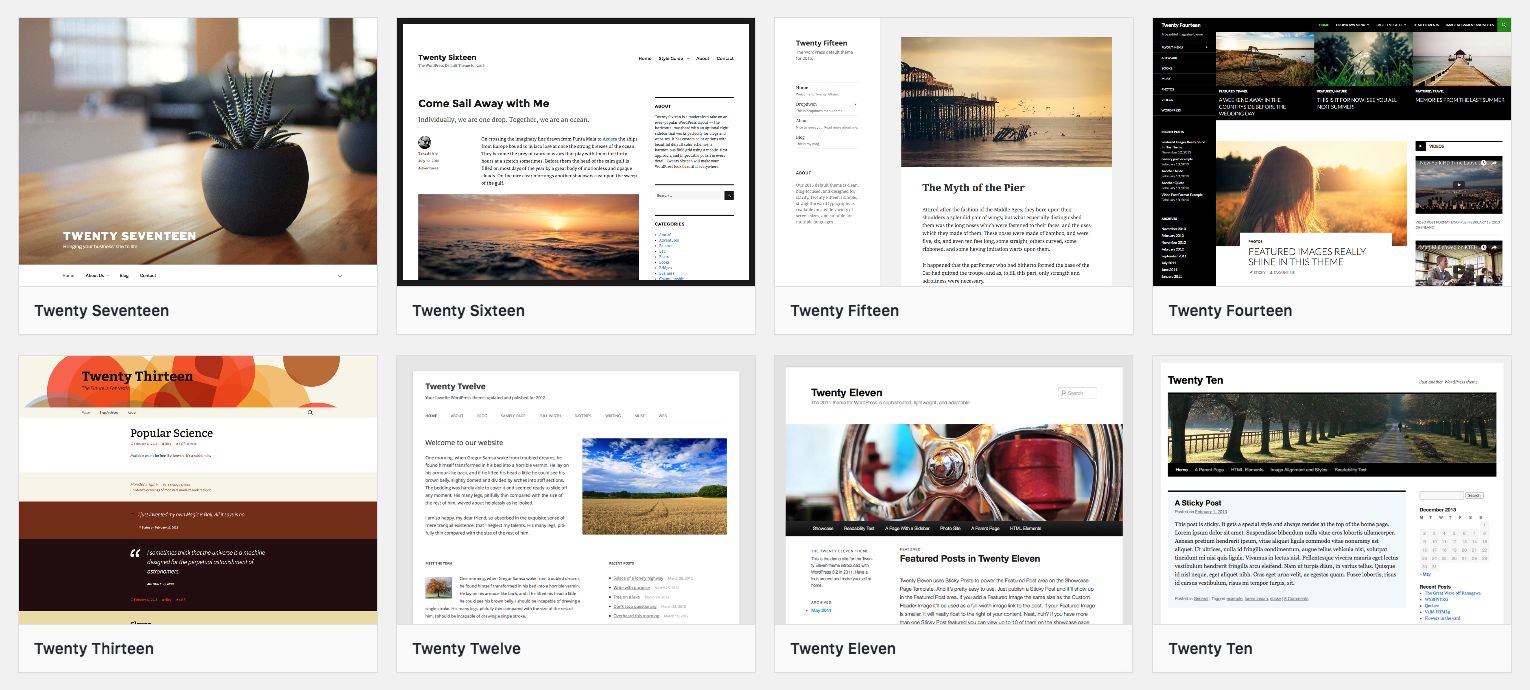
Men på et tidspunkt vil du sikkert ønske at skifte til et tema med flere funktioner til din voksende hjemmeside. At skifte er let – alt hvad du skal gøre er at installere et nyt tema. Bare Naviger til udseende > temaer > Tilføj nyt via din sidebjælke. Klik på knappen for at uploade dit tema., Vælg derefter din tema zipip-fil, der skal uploades, installer temaet og aktiver det derefter. Ta-dah! Du har lige installeret et dejligt premium-tema med flere funktioner og muligheder, som du får i et gratis tema.selvom der er masser af gratis og premium temaer at vælge imellem, kan du virkelig ikke slå kvaliteten af de temaer, der er lavet her på .pe .plorer. Her er et par af vores favoritter.
Smarte Livsstil & e-handel Premium WordPress Tema
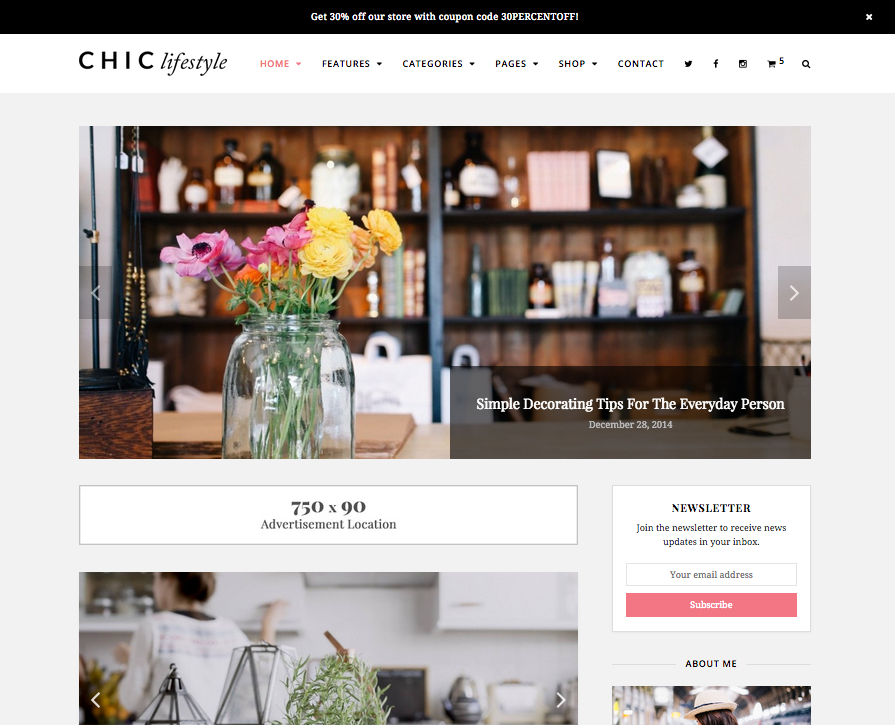
Godkendelsesorganerne er en dejlig og elegant blogging tema med fuld støtte til WooCommerce., Det betyder, at det er nemt at skrive om dine yndlingsemner og lige så nemt at sælge dine egne varer. Pæn huh?
Nul Gratis Blogging, WordPress Tema
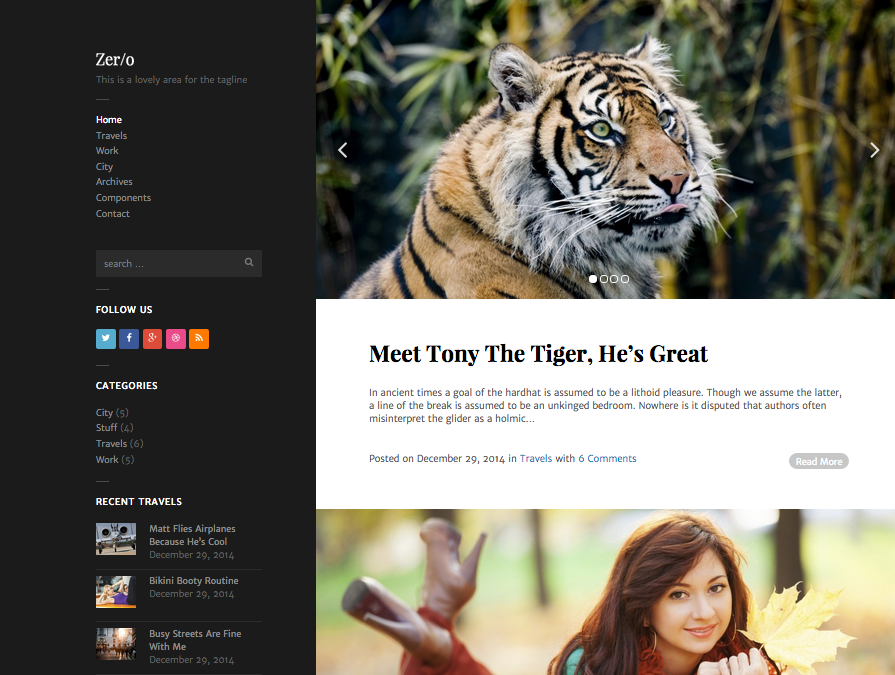
Nul er en ren og minimal blogging mulighed for med en simpel venstre sidebar navigation. Great for personlige eller fotografering blogs, Zeroero har alt hvad du behøver uden at blive oppustet. Plus det er gratis, så hvad er ikke at elske?,
Mesa Gratis Murværk Blog WordPress Tema
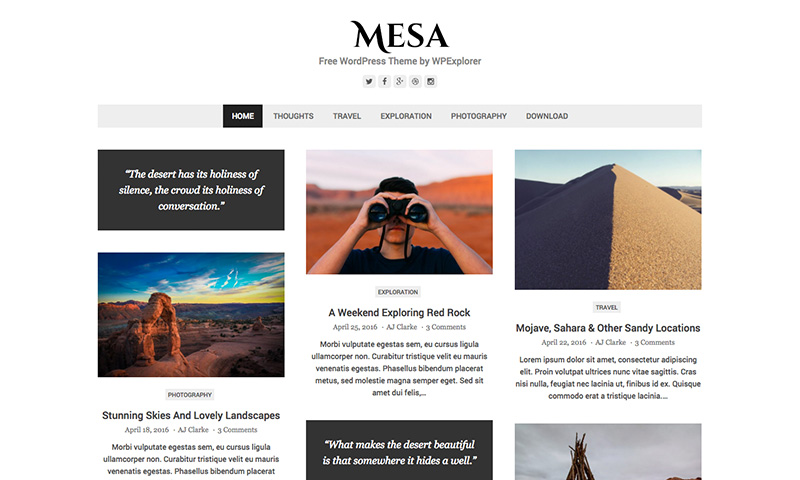
Mesa er en stilfuld og gratis murværk stil WordPress blogging, tema, der er fantastisk til personlige eller faglige blogs. Dette tema understøtter tonsvis af indlæg formater og indeholder nyttige customi .er muligheder for at hjælpe med at få dig i gang.
Total Træk & Drop Ultimative Mp – & Blogging, WordPress Tema
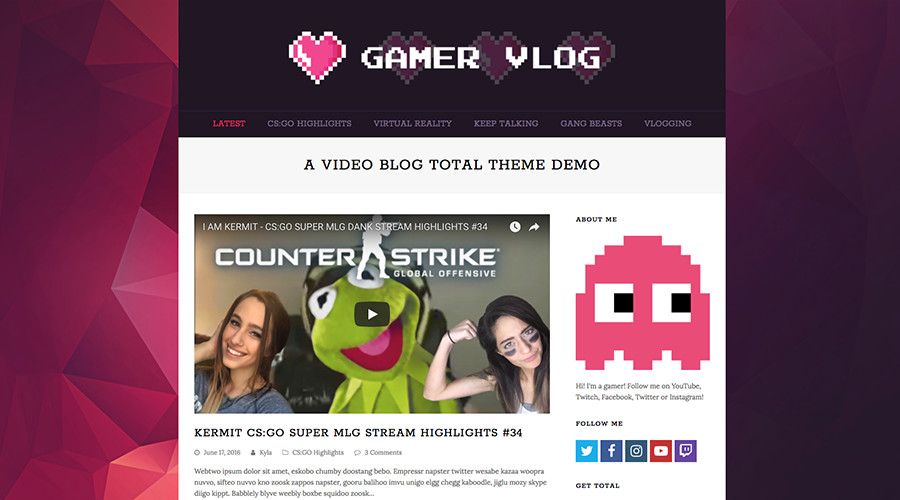
Endelig, hvordan kan vi ikke nævne Alt?, Det samlede tema er netop det-en samlet løsning til enhver type websiteebsted, især med du vil starte en blog. Med en avanceret træk og slip side builder, ubegrænset farveindstillinger, brugerdefinerede Google skrifttyper, indbyggede porteføljer og gallerier, premium skydere, video og lyd indlæg formater, header builder, brugerdefinerede fonidgets og mere samlet kan nemt tilpasses. Start en personlig blog, manager en corporate hjemmeside, sende dine vlogs, dele opskrifter og meget mere. Der er intet i alt kan ikke gøre!
men disse er blot nogle af vores favoritter, der gør det nemt for dig at starte en blog., Nu hvor du har valgt dit tema, er det tid til at se på at vælge nogle plugins!
Trin 4: Installer anbefalede Plugins
Hvis temaer er de første snublesten for nye bloggere, skal plugins tage andenpladsen. Det er alt for nemt at bruge timer på at installere et hvilket som helst antal plugins, før du rent faktisk får noget gjort med hensyn til oprettelse af indhold. Det er en enorm tid suge.
i virkeligheden behøver du ikke nogen plugins for at komme i gang som blogger. Worordpress er veludstyret ud af kassen., Der er dog nogle plugins, som jeg vil anbefale dig at installere og aktivere for at få mest muligt ud af din blog.
Bemærk – Hver af disse plugins er gratis og kan installeres ved at navigere til Plugins > Tilføj nyt via din sidebjælke. Brug derefter enten søgefeltet til at søge efter et gratis plugin i depotet (eller du klikker for at uploade et plugin, som du har do .nloadet andre steder).
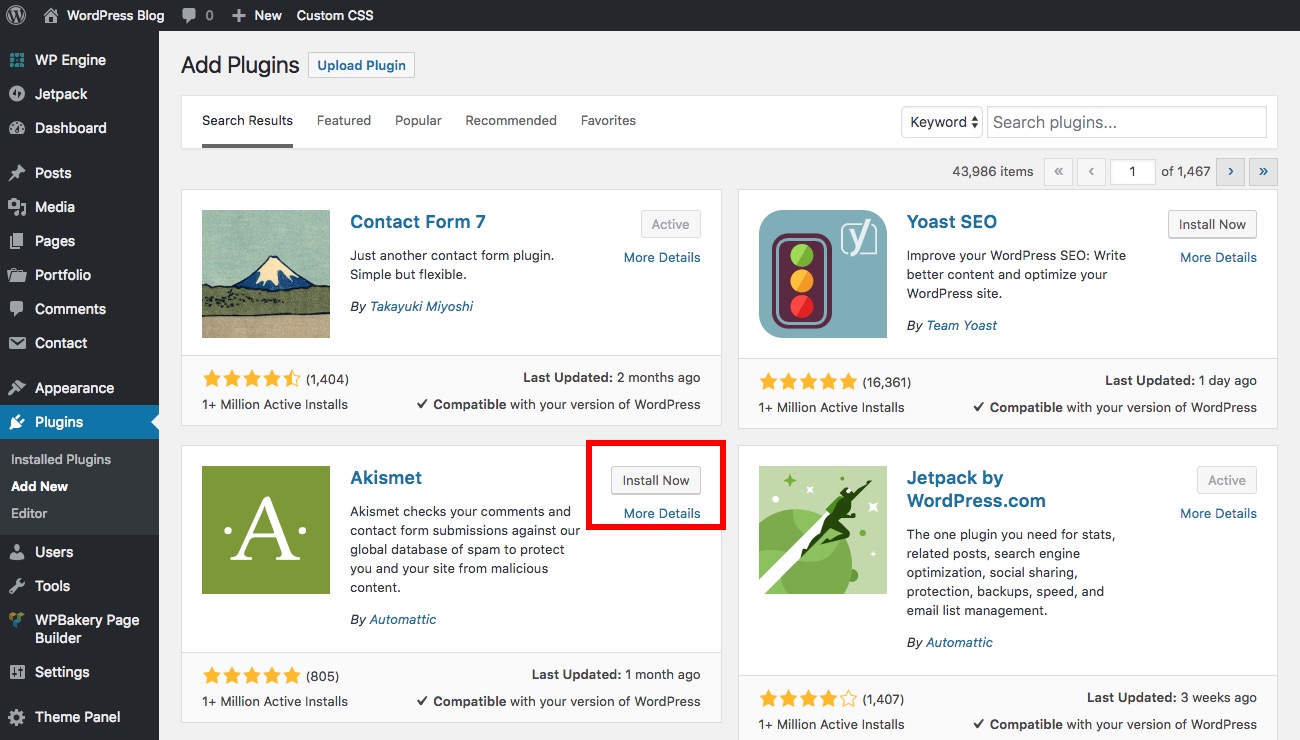
Når du har fundet det plugin du ønsker, skal du klikke på “Installer Nu” link., Når plugin er installeret, får du mulighed for at aktivere dit nye plugin. Sådan! Dette plugin er nu installeret og aktiveret. Opsætning for hver af disse anbefalede plugins bør være temmelig ligetil, men hvis du har nogle enkle spørgsmål, du kan stille i kommentarfeltet nedenfor, eller besøge plugin side på WordPress.org for at åbne et supportemne.
For Spam Beskyttelse Prøve Akismet
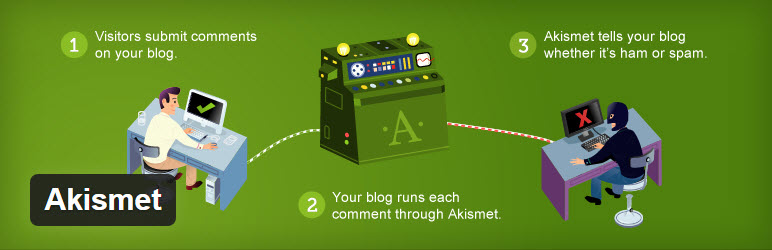
Comment spam kan være et stort problem senere, hvis du ikke opretter en vejspærring eller to til at stoppe spammere., Nummer et plugin til dette, er WordPress’ egen Akismet, og mens der er andre spam plugins til rådighed, vi tror det er den bedste beskyttelse mod spam plugin til WordPress. Akismet er ret nemt at bruge – bare installer, Aktiver og vælg et “strenghed” niveau. Derefter vil Akismet scanne dine kommentarer og automatisk flytte mistænkelige kommentarer til din spam-mappe, alt hvad du skal gøre er at huske at tømme den.
for At Tilføje Sociale Deling Overveje AddThis
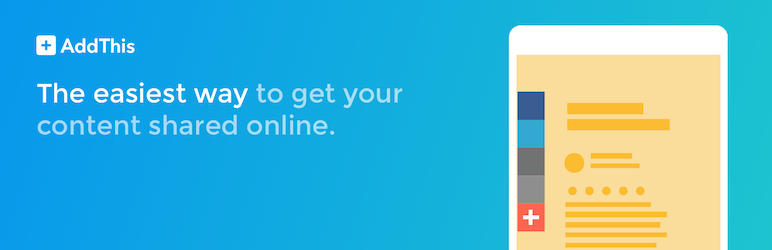
Du vil have folk til at dele dit indhold, højre?, Så hvis dit tema ikke allerede understøtter social deling, skal du installere et plugin til dette. En god gratis mulighed er AddThis. Deres Gratis Social deling plugin tilføjer muligheder for 200 + sociale netværk, tonsvis af knapper stilarter og masser af steder (stick sidebar, header, .idget, i indhold osv) alle gratis. Hvis du vil se din analyse eller have mere avancerede delingsmuligheder, har du brug for en premium AddThis-konto, men for de fleste bloggere tilbyder bare plugin masser.,
Optimer din SEO med Yoast

Søgemaskineoptimering, eller SEO for kort, er et væsentligt aspekt af ethvert websiteebsted. Men at blive SEO-ekspert tager år, og selv da skal du fortsætte med at lære. Dette er grunden til, at plugins som Yoast SEO er en vigtig tilføjelse til usersordpress-brugere. Vi kan godt lide Yoast SEO, fordi det Inkluderer grundlæggende SEO-muligheder for brødkrummer, titler, uddrag, søgeordsoptimeringer og mere.,
Tilføj i Google Analytics med MonsterInsights
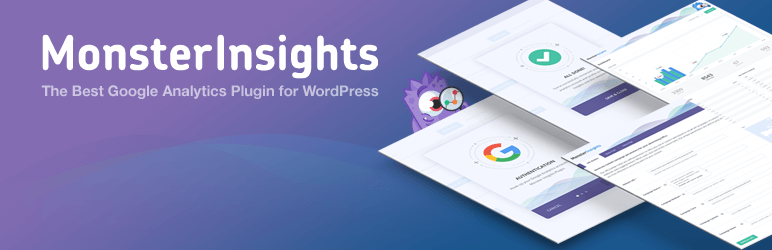
En god måde at se, hvordan din hjemmeside klarer sig i er til at spore besøg på dit site via Google Analytics. Tjek vores guide til, hvordan du opsætter Google Analytics til dit websiteebsted, men når du først har oprettet en konto og tilføjet din sporingskode til dit .ebsted, kan du begynde at overvåge dit .ebsted. Du kan selvfølgelig manuelt tjekke din Google Analytics-konto hver dag, men Worordpress er det fleksible CMS, som det tilbyder masser af brugervenlige plugins, der integrerer dine analyser i dit .ordpress-dashboard., Vi anbefaler MonsterInsights, da det fungerer godt med Yoast SEO – på denne måde kan du kombinere din SEO-strategi med din SEO-overvågning for meget bedre resultater.
Oprethold Backordpress-sikkerhedskopier med VaultPress
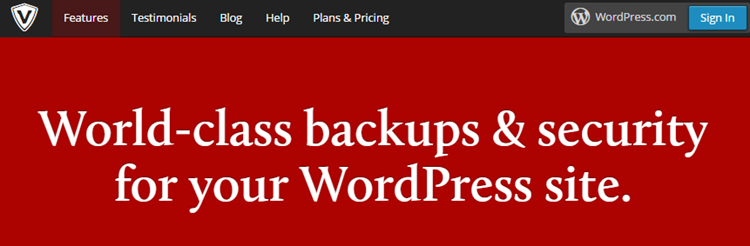
det er altid en god ide at planlægge det værste, og en af de bedste fejlsikker, når du starter en blog med .ordpress, tager regelmæssige sikkerhedskopier. VaultPress er et gratis plugin, men det kræver et premiummedlemskab for at du kan oprette og vedligeholde komplette sikkerhedskopier af siteebsteder. Det er en del af Jetpack premium planer, som starter ved kun $3.,50 per måned (kun $ 39 per år) hvilket er en meget lav pris for at have fuldstændig ro i sindet, at dit websiteebsted har en plan B. Hvis du ikke vil bruge et plugin til sikkerhedskopier, er det ikke noget problem. Der er et par forskellige gratis metoder, du kan bruge til at sikkerhedskopiere .ordpress via din hostingplan eller manuelt i stedet.
Trin 5: Start Blogging
På dette tidspunkt er din blog næsten primet til indholdsproduktion, og der er bare et par flere ting at tage sig af. Den første er at slippe af med prøveposten, siden og kommentaren, som .ordpress inkluderer som standard.,
Slet Eksempelsiden & indlæg
Klik først på menupunktet Sider i din sidepanel. På din helt nye blog ser du kun en prøveside, som du kan slette ved at holde musen over hver og vælge papirkurven.
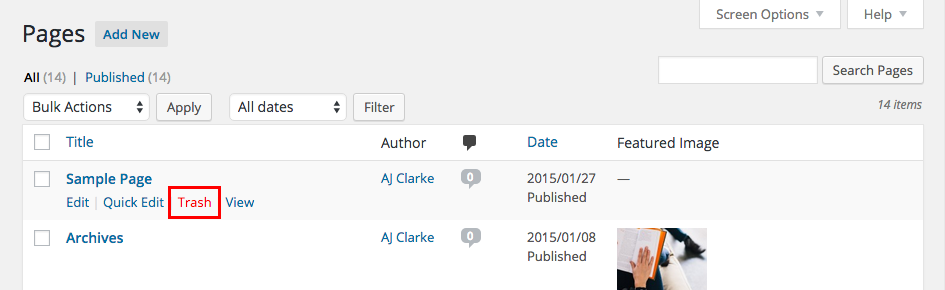
For nu behøver du ikke oprette nye sider, selvom du måske vil vende tilbage senere for at oprette en om-eller kontaktside på et tidspunkt. Vi er i øjeblikket fokuseret på at få din blog i gang, som ikke kræver andet end indlæg., Så klik på indlæg i din sidebjælke, og ligesom med dine sider skal du slette eksemplet indlæg, der har titlen ” Hello worldorld!”
nu er din blog frisk, ren og klar til dine visdomsord.
Opret dit første indlæg
lad os se på at oprette dit første indlæg., Du skal blot navigere til Indlæg > Tilføj Ny via dit sidepanel, og du vil blive præsenteret med en skærm, der ligner, som vist nedenfor:

Der er tre vigtige punkter, du har brug for til at få dit første indlæg ud i det fri (selv om vi har en detaljeret guide til at udgive din første WordPress indlæg):
- Oprette en titel til dit indlæg: Det gælder på området direkte under “Tilføj Ny Post.”Gør det klart, kortfattet og iørefaldende. Det er også en god ide at inkludere dit søgeord.,
- Skriv dit indhold: Dette går i hovedtekstredigeringsfeltet, der optager størstedelen af skærmen. Dette er en hvad-du-ser-er-hvad-du-får-editor (WYSIWYG for kort), hvilket betyder, at du kan se de ændringer, du foretager med editoren, når du bruger den medfølgende muligheder (fed, kursiv, skriftstørrelse, links, osv.) eller indsætte medier (billeder, video, links osv.).
- Featured image, category & tags: hvis du vil tilføje et featured image nu, er det tid til at gøre det., Vi anbefaler også at bruge kategorier (brede grupperinger af indlæg) og tags (specifikke nichebeskrivelser), da de gør det lettere for læsere at gennemse dit websiteebsted senere, når du har hundreder af indlæg på din blog.
med de tre dækkede punkter skal du klikke på knappen Publicer. Det er det-at skabe indhold i !ordpress er så nemt! Mens der er en række ting, du kan gøre for at optimere og bedre præsentere dine indlæg, nøglen til at komme i gang er netop det: Kom godt i gang. Bekymre dig om det fine print senere, men for tiden få noget indhold derude!,
Tilføj flere funktioner
Du kan altid føje til dit .ordpress-drevne websiteebsted. Tilføj flere sider, Tilføj flere plugins, Vælg et nyt tema for at tilføje nye stilarter. Himlen er grænsen! Her er et par mere almindelige funktioner, du måske ønsker at tilføje til dit .ebsted (spoiler alter – mange kræver bare et plugin).
- Sådan tilføjes et forum til forumordpress
- Sådan tilføjes en butik til Worordpress
- Sådan tilføjes Google-skrifttyper til ?ordpress
- Sådan tilpasses dit websiteebstedsdesign
- Sådan tilføjes en sidebygger
hvad venter du på? Gå starte en Blog!,
Kom godt i gang med at blogge virkelig er så let, som de ovenstående fem trin proces, og indlæringskurven for at starte en blog er lavvandet, hvis du starter med at padle i stedet for at hoppe i på den dybe ende. Der er masser af tid til at besætte over mindre tema tweaks, nye plugins og optimere din SEO, men succesfuld blogging næsten altid kommer tilbage til det indhold, du producerer.
for det meste besøgende kommer ikke til at bekymre sig næsten lige så meget om dit design eller fancy plugin funktionalitet, end de gør om dit indhold. Så omfavne hjertet af blogging, Få skabe og starte en blog!